私たちのお気に入りのサウンドトラックを、ビデオで再生しなくても楽しむ方法はたくさんあります。これの利点は何ですか?デバイスのバッテリー寿命を消費せず、ストレージの消費を減らし、小さなサイズのコンテンツにすばやく転送することもできます。多くのメディアプレーヤーやオペレーティングシステムで再生できない古いOGGビデオのように。やり方を学ぶ OGGをM4Aに変換する これらの次のソリューションで。
パート1。OGG対M4A
OGGとは何ですか?
このファイル形式は、標準のデジタルマルチメディアの効率的なWebストリーミングと操作を提供するために開発されました。これにより、アーティスト情報やトラックデータなどのメタデータを含む音楽を保存できます。ただし、この形式は多くの種類のハードウェアで限定的にサポートされています。私たちが知っているさまざまなメディアプレーヤーですら。この形式のオーディオとビデオは、どのAppleデバイスとも互換性がありません。
M4Aとは何ですか?
M4A またはMPEG-4Audioの短期は、Appleガジェットおよびオペレーティングシステム用に開発されたオーディオ形式です。 DRMで保護されていません。このタイプの形式のオーディオファイルは、MPEG-4コンテナに保存され、Apple Lossless Audio Codec(ALAC)またはAdvanced Audio Coding(AAC)でエンコードされます。 macOSおよびiOS用のAppleMusic、Apple iTunes、およびMicrosoft Windows Media Playerは、このフォーマットタイプを完全に再生できます。サウンドトラックのプレイリスト、オーディオブック、さらにはポッドキャストにも最適なオーディオです。要するに、それは互換性があり、より良い音質を持っています。
OGGをM4Aに変換することを強くお勧めします。快適でアクセスしやすい範囲でさまざまなオーディオファイルを聴きます。以下は、懸念事項を解決する方法を見つけるのに役立つ、証明済みのコンバーターです。
パート2。WindowsとMacでOGGをM4Aに変換するための3つのトップクラスのソリューション
1.AVAideビデオコンバーターを使用してOGGをM4Aに変換するための最良の解決策
使用するのに最適なソリューションは AVAideビデオコンバーター。必要なのは、ツールをすばやくダウンロードして、デスクトップでその全機能を体験することです。このツールは絶対にできます OGGをM4Aに変換します フォーマット。これは、一般ユーザーやプロのユーザーを含むすべてのユーザーに適しています。証明された速度は、私たちが知っているソフトウェアコンバーターの加速度を超えています。複数のオーディオおよびビデオ形式を提供します。このツールは、Mac、Linux、およびWindowsプラットフォームに簡単にダウンロードできます。この強力なツールを使用すると、バッチ変換が簡単になります。さらに、サービスを編集および拡張するためにアクセスできるすばらしいツールボックスがあります。以下の簡単な手順に従って、これを試してみてください。
ステップ1アプリケーションをダウンロードしてインストールします
まず、の公式ウェブサイトにアクセスする必要があります AVAideビデオコンバーター。 [ダウンロード]ボタンをクリックして、すぐにデバイスのデスクトップにインストールします。
ステップ2古いビデオを転送する
クリック 追加ファイル ボタンをクリックして、変換の準備ができているすべての完成したファイルをインポートします。それらを1つずつまとめて追加します。これは、出力の速度と品質には影響しません。
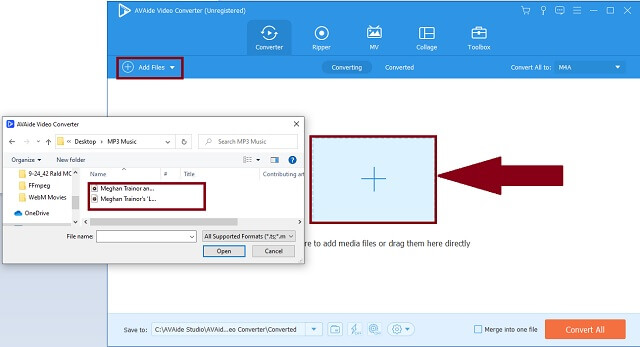
ステップ3新しいオーディオ形式を選択します
その後、をクリックします オーディオアイコン 利用可能なすべてのオーディオ形式を表示します。出力としてM4A形式を選択します。クリック すべて変換 ボタンをクリックして、フォーマット設定を同時に調整します。
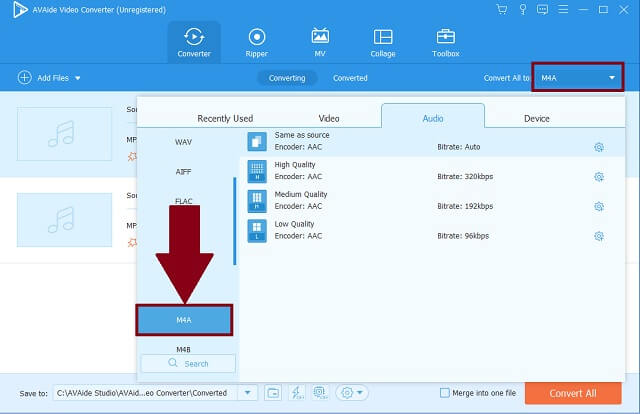
ステップ4クイックプロセスを開始します
次に、をクリックして すべて変換 ボタンをクリックして手順を開始します。
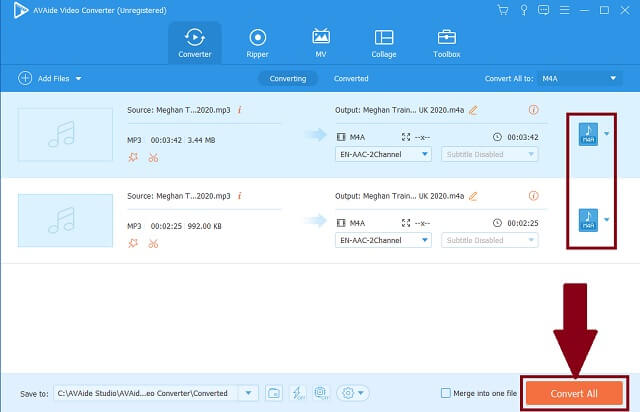
ステップ5完成したファイルを確認してください
最後に、ファイルのローカル宛先を探して、保存されたファイルを確認および確認します。
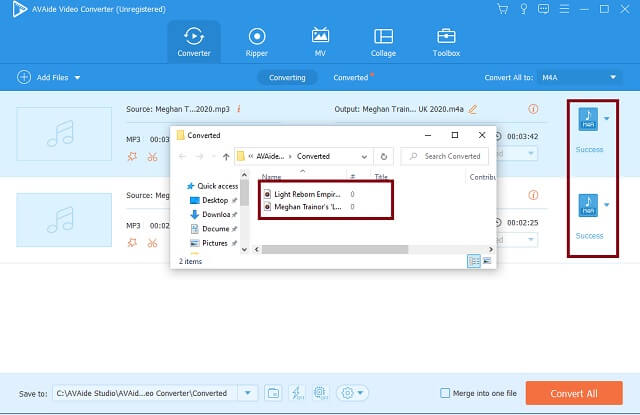
- デスクトップでその全機能を体験してください。
- さまざまなファイル形式が利用可能であり、サポートされています。
- 速度容量は通常の基準を超えています。
- 解像度は最大4Kまで調整できます。
- ツールボックスのたくさんのサブメニューをお楽しみください。
- 試用版に限ります。
2.AVAide無料ビデオコンバーターを使用してOGGをM4Aに変換する無料のソリューション
ダウンロードする時間がなく、代わりにオンラインツールを使用することを選択した場合は、最も優れた無料のソリューションである AVAide無料ビデオコンバーター。これにより、OGGをM4Aに無料で変換するWebベースのサービスが提供されます。これは他のものよりはるかに大きいです。ファイルの生の品質を低下させない迅速なプロセス。いつでもオーディオ設定を調整できます。解像度は最大4Kまで最大化できます。これらの包括的な手順を実行することにより、このプログラムを探索するために掘り下げてください。
ステップ1Webブラウザを開きます
お使いのデバイスで、の公式ページにアクセスします AVAide無料ビデオコンバーター。インターネット接続が安定していて、良好な状態であることを確認してください。
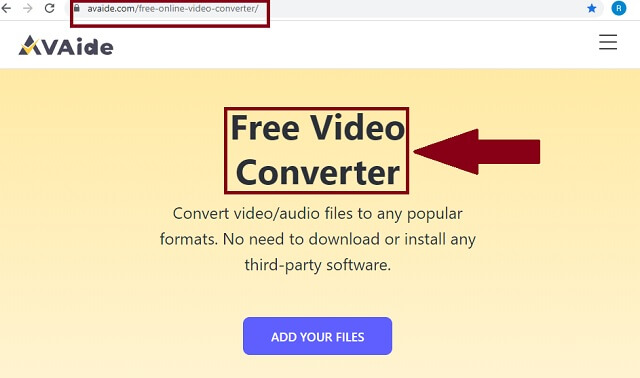
ステップ2ローカルビデオを追加する
次に、をクリックします ファイルを追加する ボタン。ローカルファイルホルダーから、OGGファイルをインポートします。
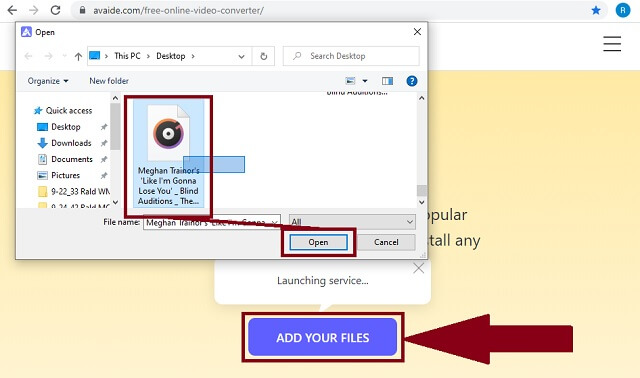
ステップ3ご希望のフォーマットを選択してください
その後、をクリックします M4A コンテナパネルに表示されるオーディオ形式から。これらのオーディオ形式を公開するには、 オーディオアイコン.
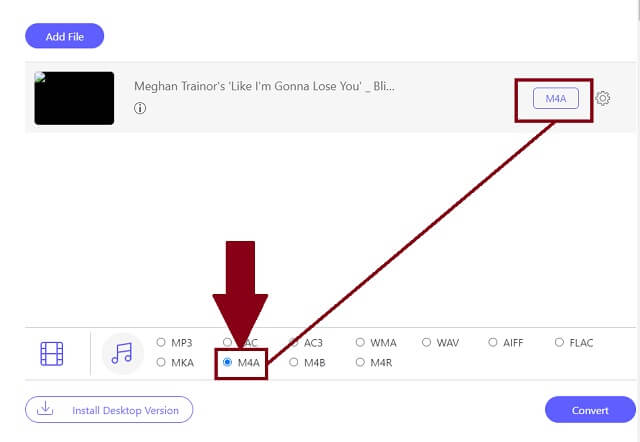
ステップ4変換するために作業を開始します
プロセスを開始するには、をクリックします 変換 すばやく終了するボタン。
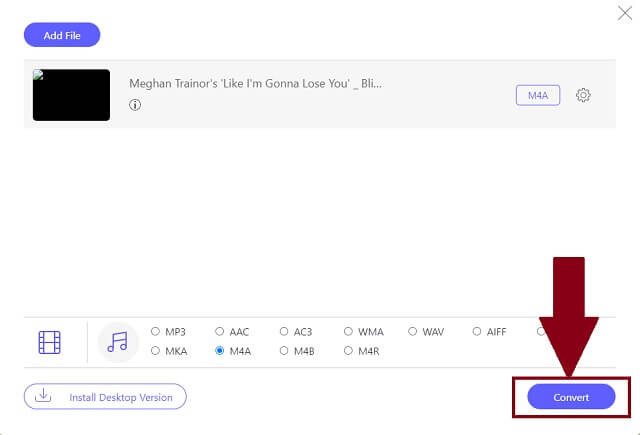
ステップ5ローカルファイルの宛先にアクセスします
保存したファイルを簡単に見つけることができる場所がわからない場合は、をクリックするだけです。 フォルダアイコン それらを自動的に開きます。
- OGGからM4Aへの無料コンバーター。
- 高度な速度加速技術。
- オーディオとビデオの同時変換。
- 最大4Kの解像度。
- 300以上のオーディオおよびビデオフォーマット。
- ツールボックスが提供されます。
- グループ添付ファイルのすべての形式を調整するための意図されたボタンはありません。
- ツールボックスにはアクセスできず、試用版に限定されています。
3. OGGをM4Aに変換するデフォルトのソリューション(iTunes)
方法を知るのに役立つ別のツール OGGをM4Aに変換する iTunesです。このツールは、さまざまなジャンルの曲やビデオを再生するための主要な機能で非常によく知られており、賞賛されています。それ以上に、このツールには秘密の変換機能があります。それを使ってみましたか?そうでない場合は、それを試すために正確にここに到着しました。以下は、従うべき簡単な手順です。
ステップ1iTunesミュージックプレーヤーを開きます
メニューバーで、 ファイル ボタン。を見つける 変換 ボタンをクリックしてクリックします。アクセスしたら、古い動画をアップロードします。
ステップ2オーディオ形式に変更
その後、をクリックします AACバージョンで作成 ボタンをクリックして、出力形式を変更します。 AACはM4Aのエンコーダタイプです。
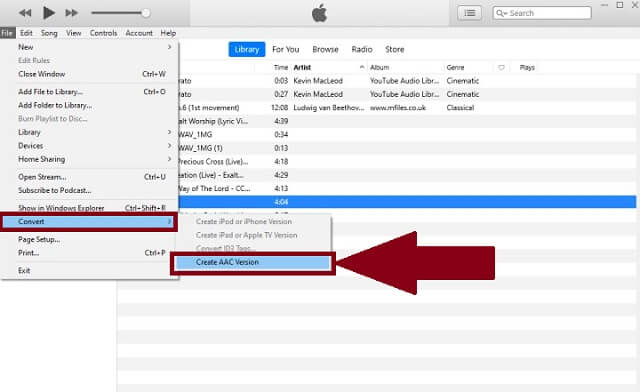
- オーディオ形式のコーデックがあります。
- ネイティブミュージックプレーヤー。
- さまざまな形式を変換するための限られた容量。
- ユーザーフレンドリーなツール、特にインターフェースと手順ではありません。
パート3。最高のOGGからM4Aへのコンバーター
- 可能なツール
- ビデオコンバーターを回避する
- AVAide無料ビデオコンバーター
- iTunes
| Webベースおよびソフトウェア | WindowsとMac | グループ変換 | 追加のツールボックス | 速いスピード |
 |  |  |  |  |
 |  |  |  |  |
 |  |  |  |  |
パート4。よくある質問
OGGとはどのような形式ですか?
技術的には、OGGはオーディオとビデオのコンテナ形式です。また、テキストとメタデータを保存できます。
どのメディアプレーヤーがOGGをサポートしていますか?
正直に言うとたくさんあります。たとえば、VLC、MPlayer、Adobe Audition、MediaWindowsPlayerなどです。これらを考慮すると、Appleはこのタイプのフォーマットをサポートしていません。デバイスとの互換性のために、OGGをM4Aに変換することをお勧めします。助けを求める AVAideビデオコンバーター.
まだOGGファイルを使用できますか?
はい、絶対にできます。しかし、人気のあるMP3やM4Aとは異なり、古いオーディオ形式です。
この有益な記事を終了するには、 AVAideビデオコンバーター、AVAide Free Video Converter、およびiTunesは、 OGGをM4Aに変換する。紛れもなく、これらはすべて驚くべきソリューションのセットです。しかし、優れたツールのすべての標準的な基準を持っていました。それは AVAideビデオコンバーター.
ロスレス品質での変換のために350以上のフォーマットをサポートする完全なビデオツールボックス。
ビデオ変換ソリューション
- Windows7 / 8でMP4をWindowsムービーメーカーに変換する方法
- PC / Macx用のトップ7MKVからAVIへのコンバーターアプリケーション
- MOVをiPhoneビデオに簡単に変換するための検証済みの方法
- MOVビデオファイルをWebM形式に変換する2つの簡単な方法
- MP4ビデオをSWF形式に変換するためのトップ3の簡単な方法
- 品質を損なうことなくMOVをOGGに変換する3つの簡単な方法
- PC / MacでMOVをWMAに変換するためのステップバイステップガイド
- MP4ビデオをM4A形式に変換するための具体的なガイド
- デスクトップまたはオンラインでMP4をDivXに変換する3つの簡単な方法
- PC / MacでMP4をWMAに変換するのに役立つ具体的なガイド



 安全なダウンロード
安全なダウンロード


